Cómo mover WordPress de un servidor local a un sitio en vivo
Publicado: 2020-11-07Hay muchas razones por las que construir tu sitio web de WordPress localmente es una buena idea; por ejemplo, puedes evitar pagar por el alojamiento mientras aún estás en la fase de desarrollo. Sin embargo, una vez que su sitio web está listo, se enfrenta a otro desafío: trasladarlo a un servidor en vivo.
Afortunadamente, migrar un sitio web de WordPress de un servidor local a uno en vivo es más fácil de lo que imagina. Funciona de manera similar al proceso de mover un sitio de un servidor web a otro.
En este artículo, le mostraremos cómo migrar un sitio local de WordPress a un servidor en vivo, ya sea manualmente o mediante un complemento.
Sin embargo, antes de llegar a los detalles, ¡hablemos un poco sobre el desarrollo local de WordPress!
¿Qué es el desarrollo local de WordPress?
Para construir un sitio web de WordPress localmente, deberá configurar un entorno de desarrollo local en su computadora.
Básicamente, se trata de todas las dependencias y el software necesarios para crear y ver su sitio web en su máquina local. En otras palabras, está convirtiendo su propia computadora en un servidor web local (no disponible en Internet).
En lo que respecta a WordPress, esto es lo que necesita para ejecutar este sistema de administración de contenido (CMS):
- Un servidor web, ya sea Apache o NGINX
- Un sistema de gestión de base de datos, ya sea MySQL o MariaDB
- PHP
Aunque puede configurar todos esos requisitos manualmente, el enfoque más fácil es usar un software que incluya estas dependencias, como WAMPServer.
WAMP (Windows, Apache, MySQL/MariaDB, PHP), y muchas otras herramientas, lo ayudarán a configurar pilas de desarrollo completas en su computadora local, incluidas las interfaces gráficas de usuario que puede usar para controlarlas. Esta última parte es clave, especialmente si no te sientes cómodo usando la línea de comandos.
Además, también dispones de herramientas locales de desarrollo de WordPress como DevKinsta, DesktopServer y Local. Estos proporcionan una funcionalidad similar a paquetes como WAMP, XAMPP o MAMP, pero las interfaces son posiblemente más intuitivas y están en constante desarrollo.
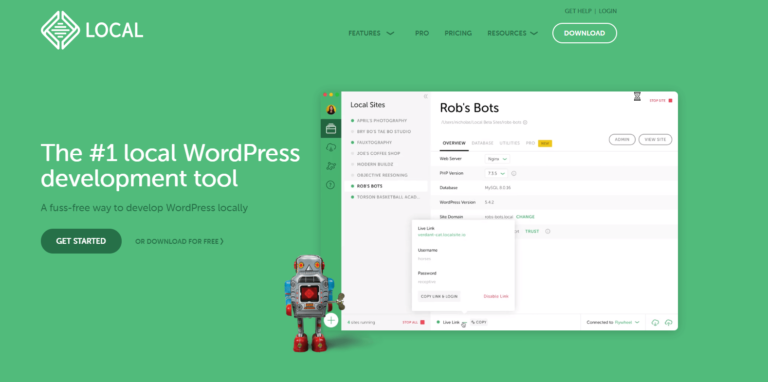
En última instancia, tener un entorno de desarrollo de WordPress local le permite poner en marcha nuevos proyectos rápidamente, sin tener que gastar más dinero en hospedaje. Además, siempre podrá acceder a sitios web locales desde su computadora, incluso sin conexión a Internet.
Cómo mover WordPress de un servidor local a un sitio en vivo usando un complemento
Una vez que esté listo para migrar un sitio web local de WordPress a un servidor en vivo, la forma más fácil de hacerlo es usando un complemento. Hay muchos complementos de migración de WordPress para elegir, pero nuestra elección recomendada es All-In-One WP Migration:
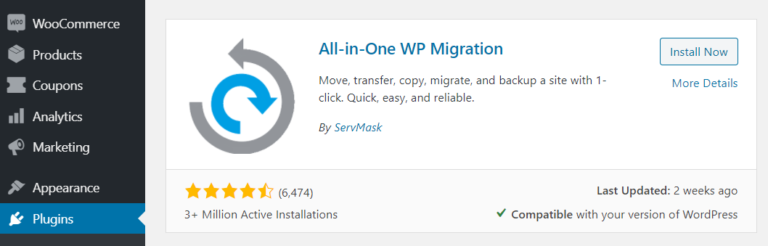
Recomendamos este complemento porque funciona con la mayoría de los servidores web y le permite exportar todos sus archivos de WordPress (incluidas sus imágenes y archivos multimedia) y la base de datos en un solo archivo.
Con All-In-One WP Migration, puede cargar sus archivos locales de WordPress directamente en su nuevo sitio web o mediante FTP. Esto es lo que debe hacer para comenzar:
- Instale el complemento en su sitio web local.
- Instale WordPress en su servidor en vivo y configure el complemento allí también.
Idealmente, tendrá una instalación nueva de WordPress en su servidor en vivo. De esta manera, minimiza la posibilidad de que algo salga mal durante el proceso de migración.
Cuando esté listo, vaya al panel de control de su sitio web local y a la pestaña All-In-One WP Migration > Export . Aquí, seleccione Exportar a > Archivo opción:
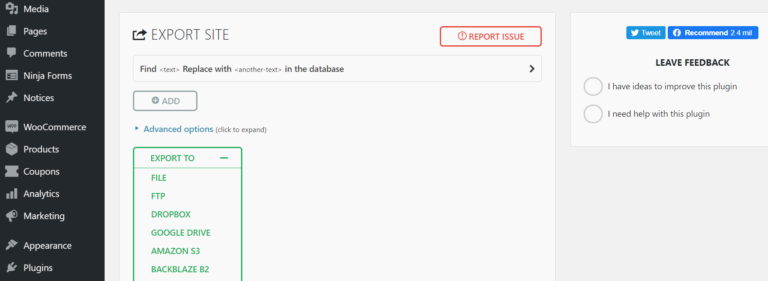
Notará que el complemento ofrece varias otras opciones de ubicación de exportación, pero guardar el archivo en su computadora es el enfoque más fácil.
En esta etapa, también puede usar All-In-One WP Migration para reemplazar cualquier texto que desee en su base de datos. Por ejemplo, si ha estado usando un nombre de usuario de administrador como 'root' (ya que ha estado trabajando localmente), ahora es el momento de cambiarlo.
El complemento se encargará de actualizar sus URL de WordPress, por lo que no debe preocuparse en esta etapa. Una vez que comience el proceso de exportación, puede llevar un tiempo según el tamaño de su sitio web:
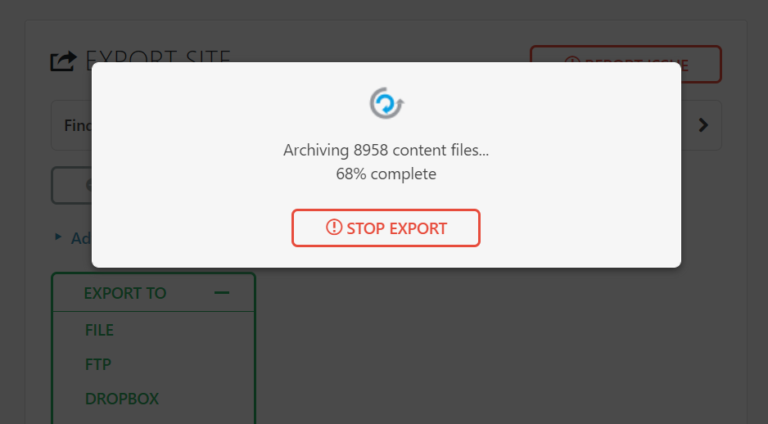
Cuando finalice el proceso, podrá descargar un archivo .wpress que contiene todo su sitio web local, incluida su base de datos. Recuerde dónde está guardando el archivo, porque lo necesitaremos en un minuto.
Ahora, está listo para ir al panel de control de su sitio en vivo. Este sitio debería estar vacío en este momento, aparte del complemento de migración All-In-One WP.
En su sitio en vivo, navegue a la pestaña All-In-One WP Migration y seleccione la opción Importar :
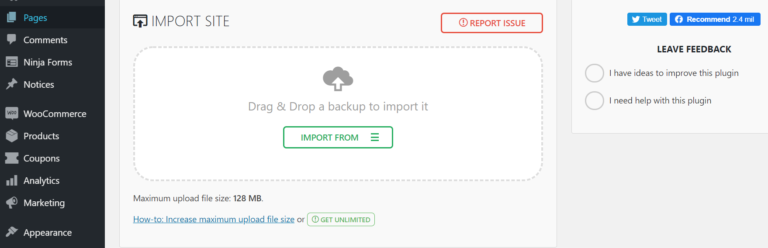
Si hace clic en Importar desde , podrá seleccionar el archivo .wpress que acaba de descargar en su computadora. Una cosa a tener en cuenta es que su servidor web puede imponer un límite de tamaño de archivo bajo para las cargas. Por lo general, el límite es bastante fácil de aumentar, e idealmente querrá discutir esto con su anfitrión.
Si desea importar su sitio local mediante FTP, la versión premium del complemento le permite restaurar las copias de seguridad desde una carpeta que el complemento configura automáticamente para usted. Puede acceder a esta carpeta navegando a public_html/wp-content/ai1wm-backups dentro de su cliente FTP.
Una vez que esté dentro, puede cargar su archivo .wpress a través de FTP en ese directorio:
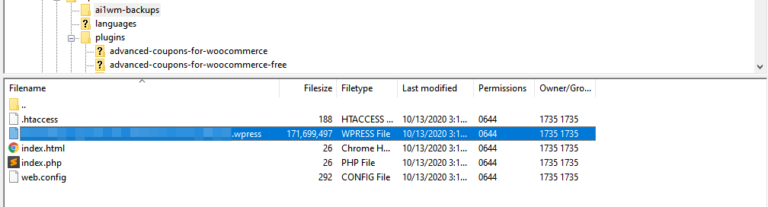
Una vez que termine de cargar su archivo .wpress , el complemento lo reconocerá automáticamente como una copia de seguridad.
Ahora, si vas a Migración de WP todo en uno > Copias de seguridad , debería ver una entrada que corresponde al archivo .wpress que desea usar.
Continúe y haga clic en la opción RESTAURAR junto a esa entrada:
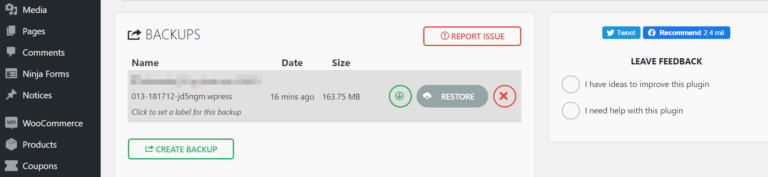
Independientemente del enfoque que utilice para cargar el archivo .wpress , una vez que inicie el proceso de importación, el complemento le advertirá que esto sobrescribirá todo su sitio web:
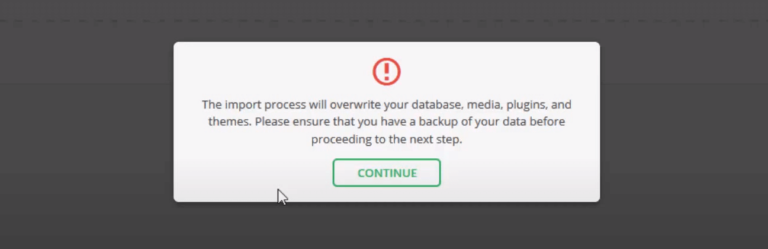
Dado que está utilizando una nueva instalación de WordPress, esto no debería ser un problema. Deje que el complemento haga lo suyo. Cuando finalice el proceso, deberá volver a iniciar sesión en WordPress.
Tenga en cuenta que, dado que sobrescribió su base de datos con la de su sitio web local, deberá usar las mismas credenciales de administrador que utilizó para la instalación local.

Después de volver a su panel de control de WordPress, el complemento le pedirá que actualice su estructura de enlaces permanentes de inmediato. Debe coincidir con la misma estructura que usó en su sitio web local.
¡Eso es! En esta etapa, debe tener una copia al carbón de su sitio local de WordPress en su servidor en vivo.
Cómo mover sus archivos y base de datos de WordPress manualmente (en 3 pasos)
En algunos casos, puede ser más fácil migrar un sitio web de WordPress manualmente, ya que algunos complementos tienen problemas si tiene mucho contenido. El proceso manual es algo más complicado, pero no especialmente complicado.
Para migrar un sitio de WordPress manualmente, necesitará tres cosas:
- Un cliente FTP, como FileZilla Client
- Acceda a la base de datos de su sitio en vivo a través de su panel de control de alojamiento
- Una nueva instalación de WordPress
Al igual que con el enfoque del complemento, no es estrictamente necesario usar una instalación limpia de WordPress. Sin embargo, aumenta las probabilidades de que el proceso transcurra sin problemas.
Paso 1: Cargue sus archivos locales de WordPress en el servidor en vivo
Como sabrá, WordPress almacena todos los archivos de su sitio en lo que llamamos la carpeta raíz . Así es como debería verse la carpeta raíz de un sitio web normal de WordPress:
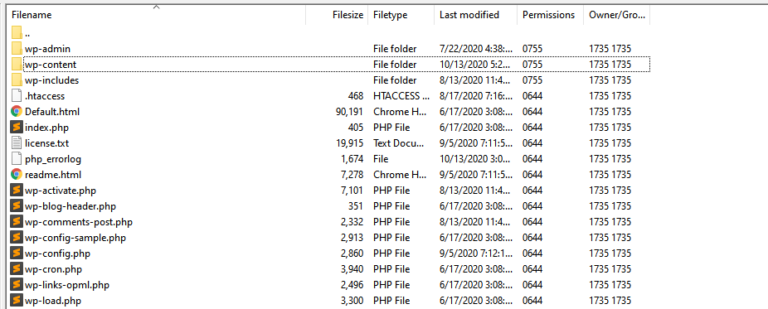
Lo que debe hacer ahora es ubicar el directorio raíz de su sitio web local de WordPress. Tome nota de dónde está, luego conéctese a su servidor en vivo a través de FTP.
Abra la carpeta raíz de WordPress de su servidor en vivo, luego cargue todo el contenido del directorio correspondiente para su sitio local:
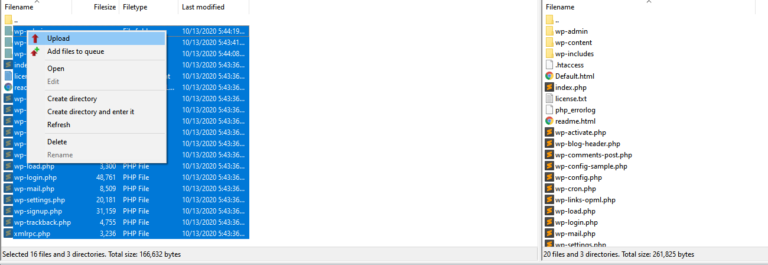
Su cliente FTP le preguntará si desea anular los archivos existentes en su servidor en vivo. Di "Sí" a todas las solicitudes y espera a que finalice el proceso de carga.
Dependiendo del tamaño de su sitio, el proceso puede llevar un tiempo. Sin embargo, mientras tanto, puede trabajar en la segunda parte de la migración de su sitio web local: copiar su base de datos.
Paso 2: actualice las URL dentro de su base de datos
WordPress almacena toda la información de su sitio en una sola base de datos. Para acceder a esta base de datos localmente, necesitará una herramienta como phpMyAdmin.
Según el entorno de desarrollo local o la herramienta que utilice, la forma de acceder a su base de datos puede variar. En la mayoría de los casos, debería poder iniciar phpMyAdmin navegando a localhost/phpmyadmin en un navegador web. Por supuesto, es posible que deba consultar la documentación del entorno elegido.
phpMyAdmin le mostrará una lista de todas sus bases de datos existentes en el lado izquierdo de la pantalla. Antes de exportar el contenido de su base de datos, debe actualizar sus URL de WordPress dentro de las tablas relevantes.
En este momento, su sitio web local de WordPress probablemente use una URL como http://localhost . Esto significa que todas sus URL internas para páginas, publicaciones y archivos multimedia también usan la dirección.
Para cambiar esto, abra la tabla wp_options dentro de su base de datos. Tenga en cuenta que el prefijo wp_ puede cambiar dependiendo de cómo configure su base de datos.
Una vez que esté dentro de la tabla wp_options , debería ver dos filas en la parte superior llamadas siteurl y home :
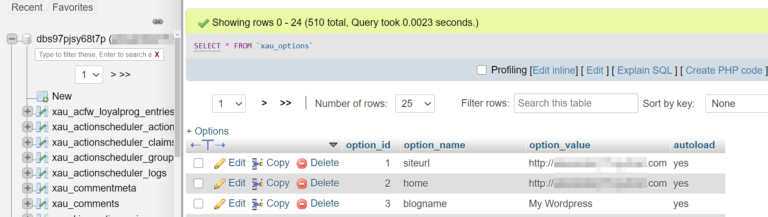
Presione el botón Editar a la izquierda de siteurl y busque el campo option_value dentro.
Verá la URL de su sitio local allí, así que continúe y reemplácela con el dominio que configuró para su sitio web en vivo:
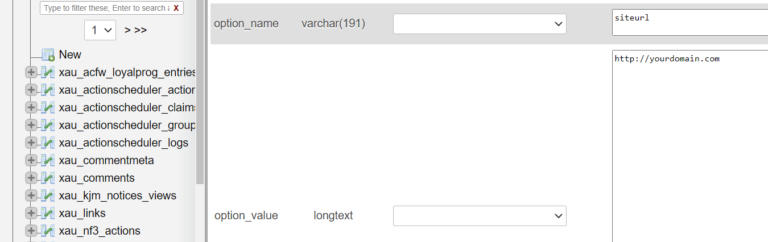
Haga clic en Ir para guardar los cambios y repita exactamente el mismo proceso con la fila de inicio .
Ahora saltemos a la pestaña SQL en la parte superior de la pantalla. Vamos a ejecutar una consulta SQL simple que reemplazará su URL localhost con la nueva en el resto de su sitio y sus enlaces internos:
UPDATE wp_posts SET post_content = REPLACE(post_content, 'localhost/', 'www.yourdomain.com/');Copie y pegue esa consulta dentro del campo Ejecutar consulta/consultas SQL en la tabla que ve a continuación. Tenga en cuenta que la consulta utiliza marcadores de posición, así que recuerde reemplazarlos con la URL de su sitio local y su nuevo dominio:
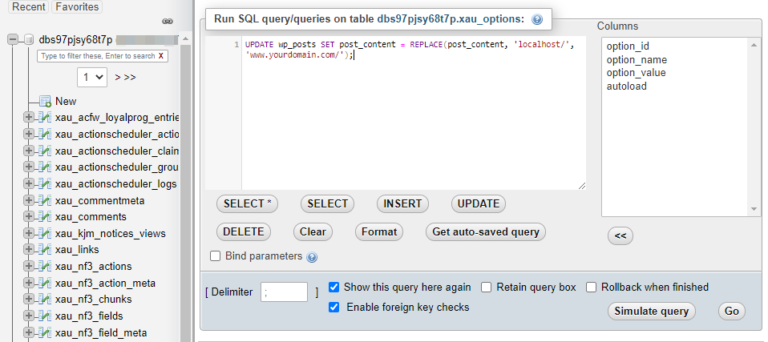
Haga clic en Ir cuando esté listo y eso es todo. Ahora puede exportar el contenido de su base de datos yendo a la pestaña Exportar en la parte superior de la pantalla:
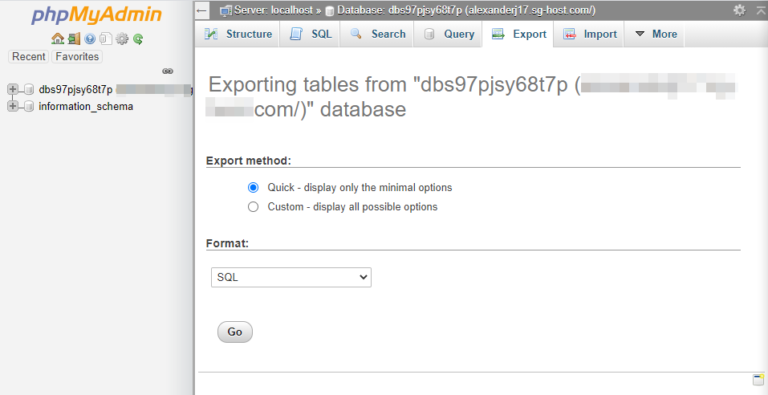
phpMyAdmin establecerá automáticamente el formato de su base de datos en SQL, por lo que puede continuar y hacer clic en Ir . Obtendrá un archivo .sql , que deberá usar durante el siguiente paso.
Paso 3: importe el contenido de su archivo de base de datos
Ahora necesita acceder a la base de datos de su sitio web en vivo usando phpMyAdmin instalado en su servidor en vivo. Según el servidor web que utilice, debe tener acceso a un panel de control que incluye una opción para acceder a su base de datos.
Busque esta opción y, una vez que esté dentro, vaya a la pestaña Importar en la parte superior de la pantalla:
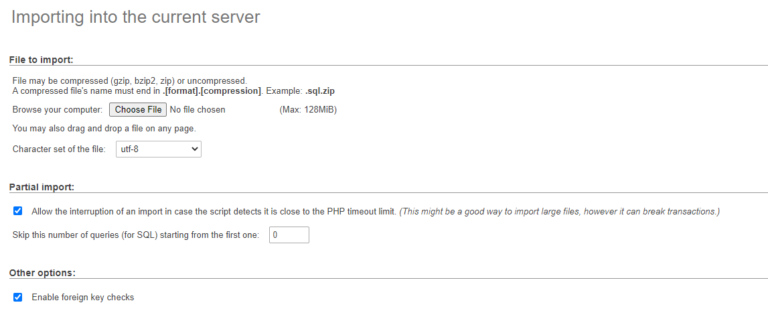
Asegúrese de que phpMyAdmin diga que está importando un archivo a su servidor actual y no sobrescribiendo una base de datos existente. Para crear una copia de la base de datos de su sitio web local en su servidor actual, deberá usar el archivo .sql que descargó durante el paso 2.
A estas alturas, sus archivos locales deberían haber terminado de cargarse. Entre esos archivos, hay uno llamado wp-config.php , que incluye el nombre de su base de datos y la información de acceso, que no necesitará actualizar.
Adelante, seleccione el archivo .sql que creó hace unos minutos y haga clic en Ir . Deje que phpMyAdmin haga lo suyo.
Cuando termine, debería poder acceder a su sitio web de WordPress migrado visitando el dominio en vivo.
Conclusión
Crear un sitio web de WordPress localmente es un movimiento inteligente si aún no tiene alojamiento. Incluso si lo hace, poder jugar con el desarrollo local de WordPress puede permitirle probar todo tipo de funciones nuevas y proyectos de prueba que quizás no quiera poner en marcha todavía.
Una vez que sus sitios web locales de WordPress estén listos para ver la luz del día, hay dos formas de migrarlos a un servidor en vivo:
- Use un complemento como All-In-One WP Migration.
- Mueva sus archivos y base de datos de WordPress manualmente.
¿Tiene alguna pregunta sobre cómo mover WordPress de un servidor local a un sitio en vivo? ¡Pregunte en la sección de comentarios a continuación!
